Le dernier téléphone phare OnePlus 5 de OnePlus intègre de nombreux nouveaux équipements, notamment le chipset Snapdragon 835, une batterie longue durée et des caméras doubles à l'arrière, qui lui permettent de se défendre contre le puissant iPhone 7 Plus et d'autres rivaux Android impressionnants. . La combinaison d'un matériel copieux avec ces logiciels utiles a été suffisante pour mériter un prix au choix de l'éditeur (très peu de téléphones le font). Lisez la suite pour voir ce que vous pouvez faire avec le OnePlus 5.
Activer le mode de lecture
Pour donner une pause à vos yeux, le mode de lecture permet de transformer le texte et les images de couleur en noir et blanc. Cela augmentera le contraste et facilitera la lecture des mots. Dans Paramètres, allez à Affichage et appuyez sur Mode de lecture. Sélectionnez les applications que vous souhaitez utiliser en mode lecture. Dans mon cas, j'ai choisi des applications que je lisais souvent, telles que mes SMS, le New York Times et bien sûr, la propre application de CNET.
Désormais, chaque fois que vous lancerez ces applications, votre téléphone passera en mode de lecture. Gardez à l'esprit que tout devient noir et blanc, vous manquerez donc de photos ou d'images éclatantes. Une fois que vous avez quitté l'application, votre écran repasse en couleur.

Calendrier de nuit
Dans le même esprit, le mode Nuit teinte votre écran en jaune pour le rendre plus confortable à regarder votre téléphone dans le noir et réduire la fatigue oculaire. Le mode nuit, disponible sur les téléphones Android et les iPhones, est également conçu pour vous aider à vous endormir (la lumière bleue vous empêcherait de rester éveillé plus longtemps). Les téléphones OnePlus précédents l'avaient déjà, mais vous pouvez maintenant le programmer pour qu'il s'allume et s'éteigne automatiquement à certains moments.
Pour commencer, allez dans Paramètres. Puis afficher. Appuyez sur le mode nuit. À partir de là, choisissez l'heure à laquelle vous voulez que ça commence. Je commence à me retourner vers 23h et me réveille vers 7h. Une fois que vous avez terminé, le mode nuit démarre et s’éteint automatiquement à ces intervalles.
Bloquer les notifications pendant le jeu
Si les notifications gênent grandement votre jeu, vous pouvez suspendre temporairement les notifications pour ne pas être interrompu. Dans la section des paramètres appelée "Avancé", appuyez sur "Les jeux ne doivent pas déranger". De là, activez le commutateur pour bloquer ou désactiver les notifications.
Ensuite, ajoutez les jeux que vous souhaitez utiliser avec cette fonctionnalité. Maintenant, vous ne serez pas distrait par les notifications embêtantes qui apparaissent. Et lorsque vous avez terminé, vous pouvez vérifier ce que vous avez manqué dans le menu Notifications. Ne vous inquiétez pas, les appels d'urgence et les alarmes continueront à passer.

Développez vos captures d'écran
Les captures d’écran étendues vous permettent de capturer plus d’écran que vous ne pouvez le voir à l’écran. Pour commencer, prenez une capture d'écran comme d'habitude en appuyant simultanément sur le bouton d'alimentation et le bouton de diminution du volume. Appuyez ensuite sur l’icône rectangle qui apparaît en bas de l’écran.
Le téléphone commence automatiquement à défiler, à prendre des captures d’écran et à les assembler. Lorsque vous voulez que cela cesse, appuyez simplement sur l'écran et l'alto, vous avez toute la capture d'écran.
Personnaliser la vibration du téléphone
L’une des fonctionnalités cachées les plus intéressantes vous permettra d’ajuster à votre guise le schéma de vibration de votre téléphone. Dans Paramètres, sous Sound & Vibration, faites défiler jusqu'à Vibration. De là, tapez sur "Modèle de vibration des appels entrants". Vous pourrez choisir parmi des gemmes telles que "mm-mm-mm" et "dzzz-da". Vous pouvez également ajuster la force de votre vibration pour vos appels, notifications et tapotements d'écran sous "intensité de la vibration". Ce n'est pas aussi avancé que l'option de l'iPhone pour créer votre propre motif de vibration personnalisé, mais c'est quand même une bonne option.










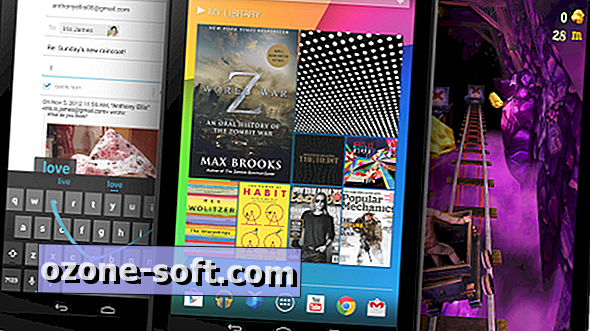
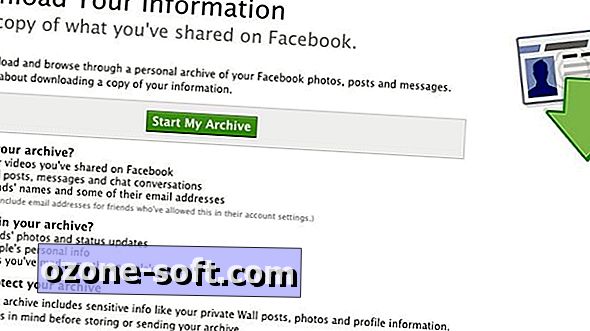


Laissez Vos Commentaires